Converteer, bewerk en comprimeer video's/audio in meer dan 1000 formaten met hoge kwaliteit.
[Oplossing] Hoe CapCut-watermerk moeiteloos te verwijderen
Hoe verwijder je CapCut-watermerk? Als je CapCut ooit hebt gebruikt om je video's te bewerken, ben je misschien een frustrerend probleem tegengekomen: het watermerk dat op je uiteindelijke video verschijnt. Gelukkig zijn er verschillende manieren om dit probleem aan te pakken. Dit bericht begeleidt je door verschillende methoden om CapCut-watermerken te verwijderen, van functies in de Pro-versie tot alternatieve tools, zodat je gemakkelijk kunt genieten van watermerkvrije video's en afbeeldingen.
Gidslijst
Basisinformatie over CapCut-watermerken Hoe CapCut-watermerk te verwijderen voor gebruikers van de Pro-versie De gratis manier om CapCut-watermerk te verwijderen zonder video's bij te snijden De online tool om CapCut-watermerken uit kleine video's te verwijderenBasisinformatie over CapCut-watermerken
CapCut, een populaire gratis videobewerkingsapp, voegt automatisch een watermerk toe aan video's die met de basisversie zijn gemaakt. Dit watermerk dient als een manier om de app en het merk te promoten, maar kan onhandig zijn voor gebruikers die content willen maken zonder merknaam. Als je video's deelt of uploadt met een CapCut-watermerk, trekken ze waarschijnlijk de aandacht van kijkers en beïnvloeden ze zelfs de normale weergave.
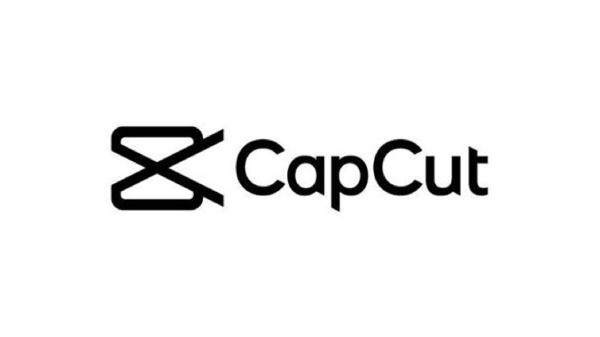
Het watermerk verschijnt meestal in de hoek van de video en kan storend zijn, vooral bij professionele of persoonlijke projecten. Hoewel het watermerk een functie is van de gratis versie, zijn er verschillende manieren om het te verwijderen, variërend van upgraden naar de Pro-versie tot het gebruiken van tools en bewerkingsapps van derden.
Hoe CapCut-watermerk te verwijderen voor gebruikers van de Pro-versie
Als je CapCut Pro gebruikt, heb je geluk! Met de Pro-versie kun je het watermerk eenvoudig en zonder gedoe verwijderen. Met deze functie kun je je video's volledig watermerkvrij exporteren, waardoor je content een gepolijste, professionele uitstraling krijgt. Nadat je je video hebt bewerkt, kun je deze direct exporteren zonder de extra stap van het CapCut-watermerk te verwijderen. In dit gedeelte van het bericht worden de eenvoudige stappen uitgelegd om... CapCut-watermerk verwijderen Met de Pro-versie kunt u eenvoudig een project zonder CapCut-watermerk maken en exporteren.
Stap 1Start CapCut op uw computer en klik op de knop "Importeren" om een project voor videobewerking te maken.
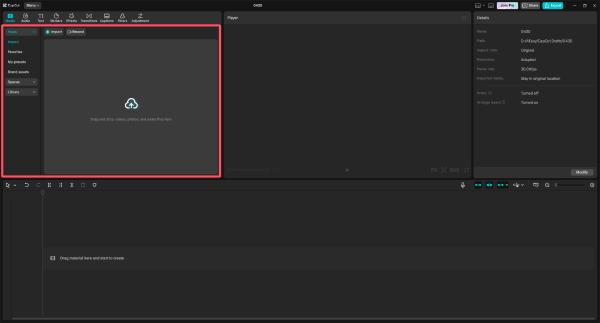
Stap 2In de gereedschapskist naast de video-interface kunt u op de verschillende gereedschappen klikken om uw video te bewerken.
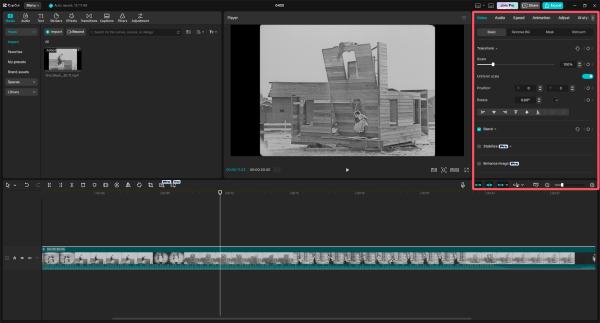
Stap 3Nadat u uw video hebt bewerkt, klikt u op de knop "Exporteren" om het project op te slaan zonder CapCut-watermerk.
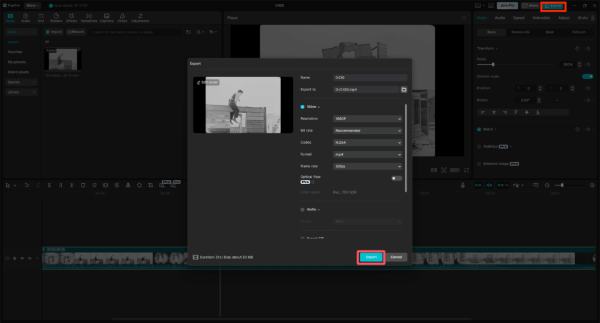
De gratis manier om CapCut-watermerk te verwijderen zonder video's bij te snijden
Als je niet wilt betalen voor CapCut Pro, zijn er nog steeds gratis methoden om het watermerk te verwijderen zonder je video bij te snijden. Een uitstekende optie is 4Easysoft Total Video ConverterDeze veelzijdige tool helpt niet alleen bij het converteren van videoformaten, maar biedt ook een eenvoudige manier om ongewenste watermerken uit uw clips te verwijderen. Bovendien kunt u voeg je eigen watermerk toe aan een video om uw auteursrecht te beschermen.

Dankzij de intuïtieve interface upload je eenvoudig je video en laat je de software het watermerk verwijderen, zonder dat dit ten koste gaat van de kwaliteit of integriteit van je beelden. Of je nu een beginner of een professional bent, 4Easysoft Total Video Converter helpt je snel watermerken te verwijderen. Lees nu hoe je deze tool kunt gebruiken om het CapCut-watermerk gratis te verwijderen!

Verwijder eenvoudig het CapCut-watermerk uit uw video.
Het verwijderen van het CapCut-watermerk heeft geen invloed op de videokwaliteit.
Ondersteun het bewerken van uw video na het verwijderen van het CapCut-watermerk.
Ondersteuning voor het exporteren van uw gecomprimeerde video's in maximaal 600 formaten.
100% Veilig
100% Veilig
Stap 1Start 4Easysoft Total Video Converter op uw computer en klik op de knop "Video Watermark Remover" onder het tabblad "Toolbox".
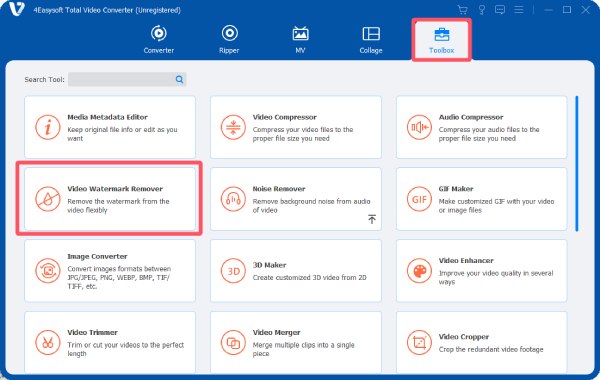
Stap 2Klik op de knop "Bestanden toevoegen" om de video met CapCut-watermerk te importeren, zodat u deze direct kunt verwijderen.

Stap 3Klik op de knop 'Watermerk verwijderen' om het CapCut-watermerk uit de video te verwijderen. Klik ten slotte op 'Exporteren'.
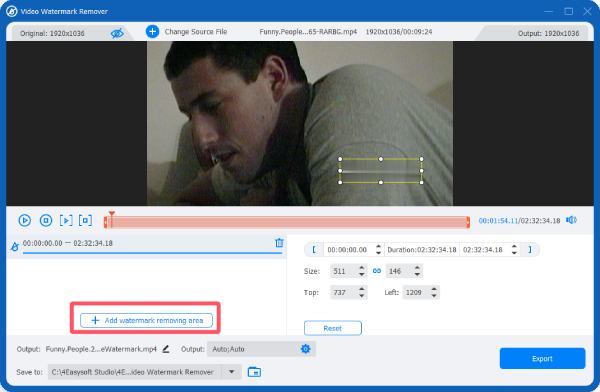
De online tool om CapCut-watermerken uit kleine video's te verwijderen
Voor kleinere video's kunnen online tools zoals 123 Watermark Remover een snelle en effectieve oplossing zijn. Met deze gebruiksvriendelijke tool kunt u uw video uploaden en automatisch CapCut-watermerken verwijderen zonder dat u complexe software nodig hebt. Hoewel er een uploadlimiet geldt voor de bestandsgrootte van video's, kan 123 Watermark Remover u bij sommige kleine video's helpen de taak snel uit te voeren.
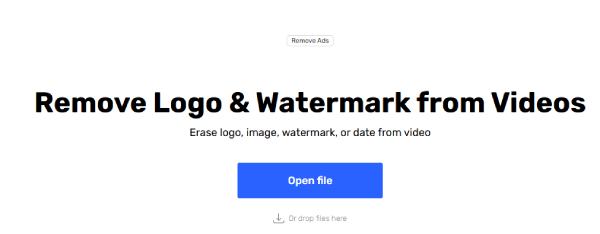
Of u nu een strakke deadline heeft of gewoon de voorkeur geeft aan een probleemloze optie om watermerken uit GIF's verwijderen, 123 Watermark Remover biedt een snelle manier om je video op te schonen en klaar te maken voor delen of publiceren. Volg de onderstaande stappen om te leren hoe je deze online tool kunt gebruiken om CapCut-watermerken moeiteloos uit je video's te verwijderen.
Stap 1Ga naar de officiële website van 123 Watermark Remover. Klik op de knop "Bestand openen" om de video met CapCut-watermerk te importeren.
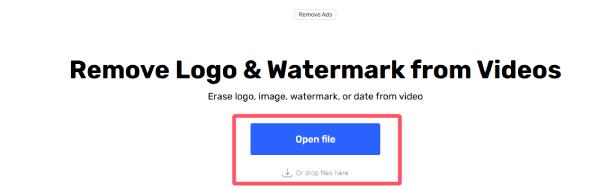
Stap 2Klik om het gebied te selecteren waar het CapCut-watermerk verschijnt. Klik op de knop 'Toepassen' nadat u het gebied hebt geselecteerd.
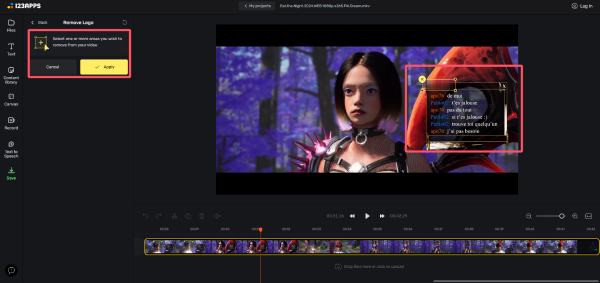
Stap 3Klik ten slotte op de knop "Opslaan" om de video zonder CapCut-watermerk op uw computer op te slaan.
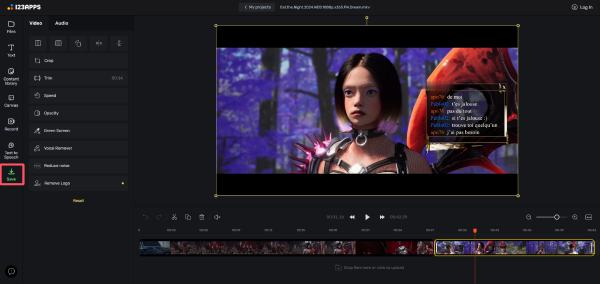
Conclusie
Het verwijderen van CapCut-watermerken hoeft geen uitdaging te zijn. Dit bericht introduceert verschillende toegankelijke manieren om de taak te voltooien. Met de juiste aanpak kunt u genieten van watermerkvrije video's zonder in te leveren op kwaliteit. Wat uw behoeften ook zijn, er is altijd een geschikte oplossing. Onder deze opties kunt u: 4Easysoft Total Video Converter en begin nu met het creëren van content die echt schittert, zonder watermerken!
100% Veilig
100% Veilig



